HOME > iPhone > iPhoneの使い方 >
本ページ内には広告が含まれます
ここではiPhoneのカメラ起動時に「Live Photos」を常にオフにする方法を紹介しています。
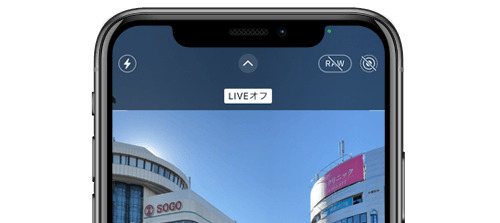
![]() iPhoneのカメラの初期設定では、カメラを起動すると「Live Photos(ライブフォト)」が"自動"の状態で起動し、撮影シーンによって自動的にオン/オフになります。
iPhoneのカメラの初期設定では、カメラを起動すると「Live Photos(ライブフォト)」が"自動"の状態で起動し、撮影シーンによって自動的にオン/オフになります。
カメラ画面上の「Live Photos」アイコンをタップすることでオフにすることができますが、カメラ設定を変更することで、起動時に「Live Photos」を常にオフにすることが可能となっています。
* 「Live Photos(ライブフォト)」がオフの場合、アイコン上に斜線が表示されている状態となります。
目次:
![]() iPhoneでカメラ起動時に常に「Live Photos」をオフにする
iPhoneでカメラ起動時に常に「Live Photos」をオフにする
![]() iPhoneのカメラの画面上に「Live Photos」のアイコンを表示する
iPhoneのカメラの画面上に「Live Photos」のアイコンを表示する
![]() iPhoneのカメラ起動時に常に「Live自動」にしたい場合
iPhoneのカメラ起動時に常に「Live自動」にしたい場合
iPhoneでカメラを起動した際に「Live Photos(ライブフォト)」が常にオフの状態にします。
1. iPhoneでカメラの設定画面から「Live Photos」の設定を保持する
iPhoneのホーム画面で「設定」アプリを起動し、設定一覧から「カメラ」をタップします。
カメラ設定内から「設定を保持」を選択して「Live Photos」をオンにすることで、「カメラ」アプリでの「Live Photos」のオン/オフ設定を保持することができるようになります。
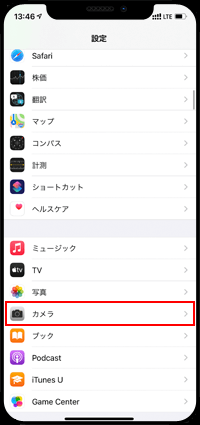
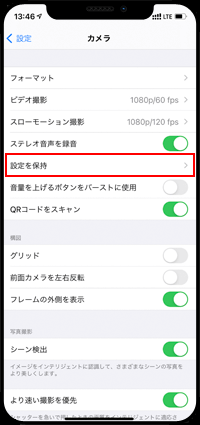
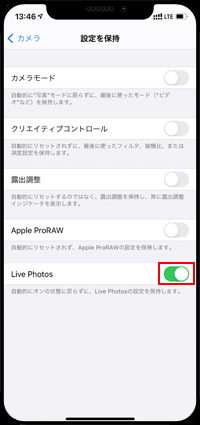
2. カメラで「Live Photos」をオフにすると次回起動時より常にオフになる
「設定を保持」画面から「Live Photos」をオンにできた設定ら画面を閉じて、一度カメラを起動して「Live Photos」がオンになっている場合はオフにします。
次回のカメラ起動時より「Live Photos」を常にオフの状態で起動することができます。
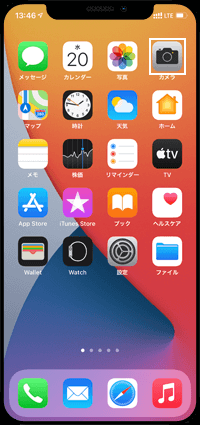
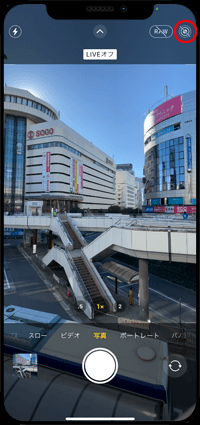
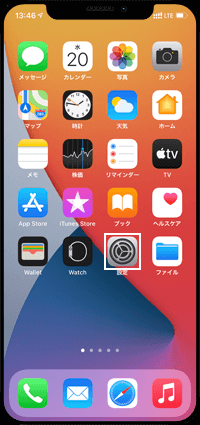
iPhoneのカメラ画面上に「Live Photos」のアイコンが表示されていない場合、カメラの設定画面から「インジケータ」を選択して「Live Photos」をオンにすることで表示することができます。
「Live Photos」のアイコンを表示することで、素早くオン/オフの状態を確認できるほか、タップすることで設定を変更することも可能です。
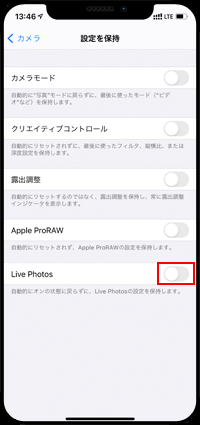
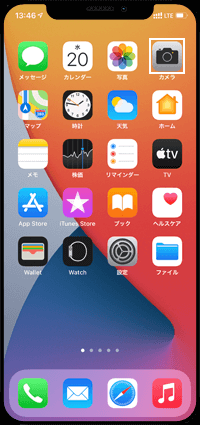

iPhoneのカメラを起動した際に、「Live Photos」を常に"自動"にしたい場合は、カメラの設定画面を開いて「設定の保持」から「Live Photos」をオフにします。
iPhoneでカメラを起動すると、常に「Live自動」の状態になります。
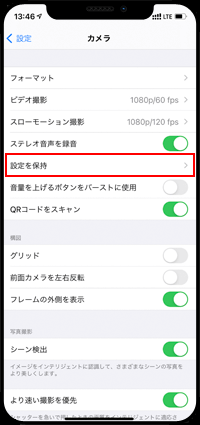
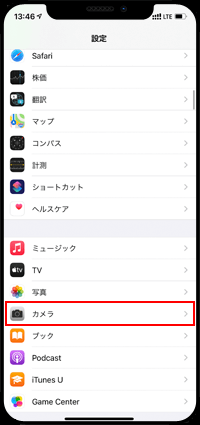
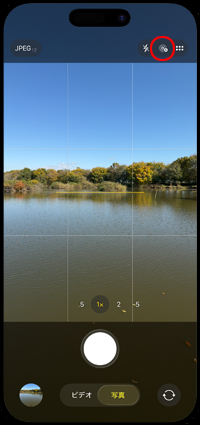
【Amazon】人気のiPhoneランキング
更新日時:2025/12/22 10:00
【最大67%ポイント還元】人気Kindleマンガ
更新日時:2025/12/22 22:00